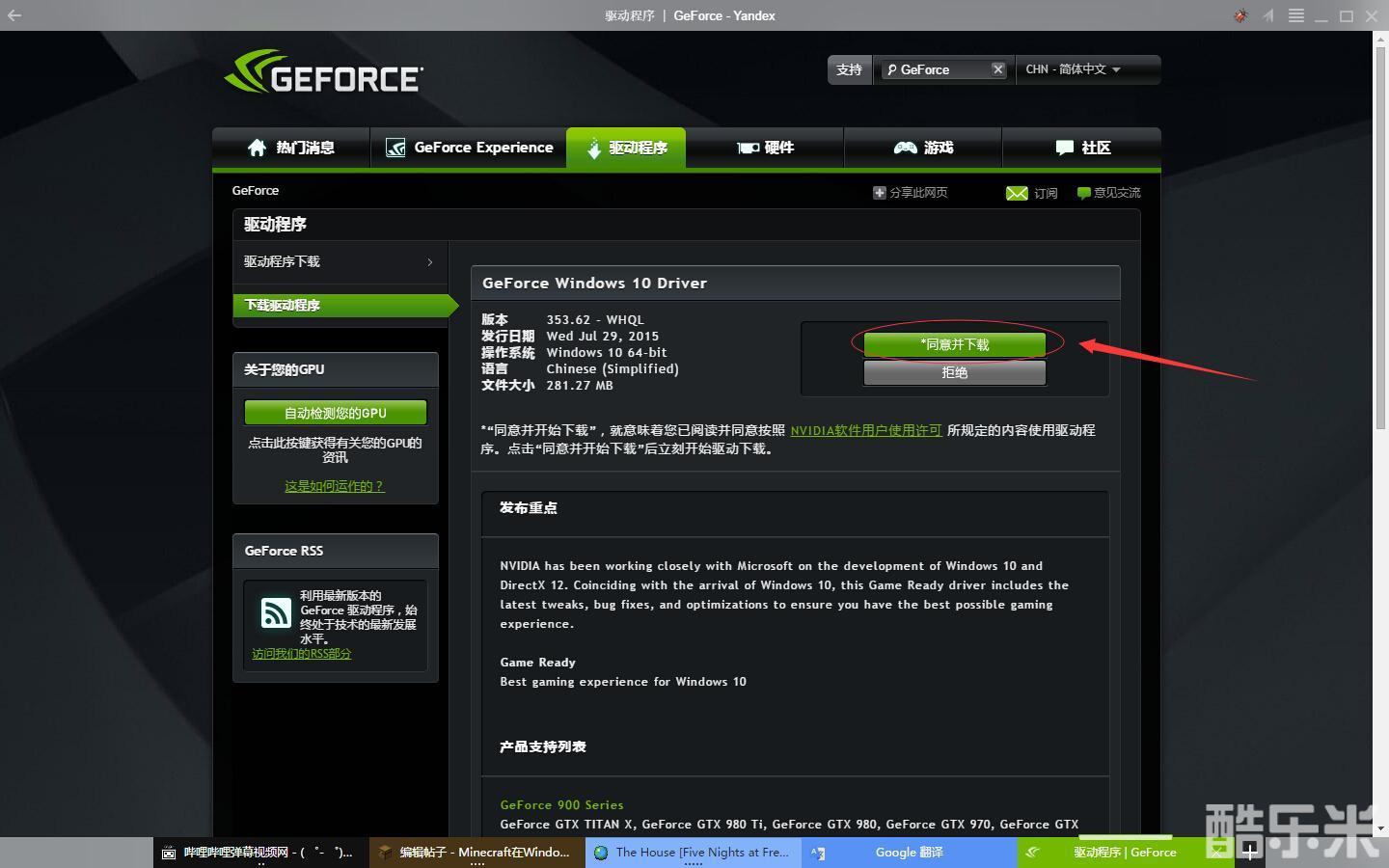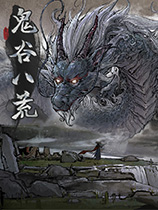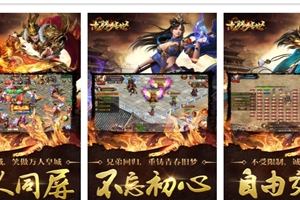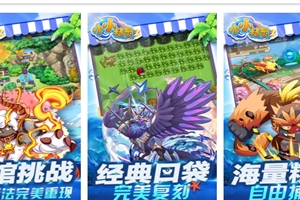我的世界(Minecraft)Windows 10下停止工作、崩溃解决方案
2018-07-26 14:22 1000+ 举报
我的世界(Minecraft)Windows 10下停止工作、崩溃解决方案,Windows 10如约而至,在Windows 7和Windows 8的用户们因为可以免费升级到Windows 10而窃喜的时候,更多用户却发现他们钟爱的Minecraft在新系统中运行的并不十分完美,停止工作、崩溃等现象时有发生,如何解决?
以下是bbs论坛网友“gamerteam”分享的Minecraft Windows 10下停止工作、崩溃解决方案,需要的可参考:
原文地址:http://www.mcbbs.net/thread-478992-1-1.html
经过我研究,是因为Win10安装过后会给你安装一个有问题版本的显卡驱动,会导致玩家使用部分应用出现问题。
而且我们大部分玩家升级完Win10过后,也不会自行安装自己显卡的驱动,所以会导致玩家玩部分游戏或者使用部分应用会产生停止响应的错误。
解决方案:
更新你的显卡驱动为最新版本即可,不太推荐使用驱动精灵等软件。
安装驱动前的准备(请第一个看这个!):
请在桌面的此电脑右键,属性
Q:我的桌面没有这个图标怎么办?
A:也可以通过以下方式来显示这些图标:
桌面右键,个性化
主题——桌面图标设置
如图勾选这几个选项即可
请牢记你系统版本和多少位(后面会用到,很重要!)
打开设备管理器,找到显示适配器,然后记住你显卡型号
如果前面显示的是AMD,说明你是A卡
如果显示的是NVIDIA(如图),说明你是N卡
如果你显示了多个,说明你可能是双显卡用户(主要是笔记本),请先安装核显驱动(不在本文讨论范围内)
N卡用户:
请进入http://www.geforce.cn/drivers,下载适合你的显卡驱动
如果你不会安装显卡驱动,请认真观看以下说明!请认真阅读文字!每一个文字说明都非常重要!
安装驱动其实很简单,你把他当作安装游戏就行,步骤其实是差不多的
如果看不懂,请有经验的朋友或者你父母来帮你
请勿完全照着本贴选择的选项!有些选项是根据你电脑的实际情况来的!!!例如,你的显卡是GTX750(注意!这里是例如!你具体的显卡驱动型号本贴上方会有教程说明怎么查看)
请选择GeForce 700 Series(如果你是笔记本用户,例如GT 755M请选择GeForce 700 Series (Notebook))
也就是说,请选择你显卡型号的第一个数字,如果你是GTX650,那么肯定选择GeForce 600 Series
然后在里面找到你显卡型号
然后选择你的系统,下载驱动,注意系统位数!32和64位别下载错了!
然后点开始搜索按钮
然后请网页往下翻,选择如图,第一个即可。
请选择同意并下载
然后就开始下载驱动安装包了
下载完成后运行,会有这个界面,请选择OK
耐心等他解压完成即可
然后选择同意
直接选择下一步
已经开始安装,注意,中途出现黑屏属于正常现象!
安装完成,你已经可以正常游戏了
A卡用户:
进入http://support.amd.com/zh-cn/download ,下载最适合你的驱动
如果你不会安装显卡驱动,请认真观看以下说明!请认真阅读文字!每一个文字说明都非常重要!
安装驱动其实很简单,你把他当作安装游戏就行,步骤其实是差不多的
如果看不懂,请有经验的朋友或者你父母来帮你
然后打开下载的自动检测程序,他会自动帮你下载最适合的驱动
因为我这里没有A卡的电脑,所以暂时不能提供截图,但是安装的步骤是类似的,也是一直下一步即可完成安装!
安装过程中可能出现黑屏,属于正常现象!
声明:该文观点仅代表用户本人,酷乐米仅提供信息存储空间服务,文中素材如有侵权请联系删除。
记得评论+点赞哦